From Beryl to Compiz Fusion
Esta semana eu resolvi experimentar o Compiz Fusion no meu Ubuntu Feisty Faw 7.04 64 bits. É perceptível que existe um certa "dificuldade" em obter pacotes binários para ambientes 64bits. Entretanto o italiano Treviño ou simplesmente 3v1no informou em seu Blog que estará disponibilizando os "builds diários" do Compiz e seus plugins. Mais do que citar como utilizar este repositório, é interessante comentar que sua contribuição começou com um Script de sua autoria chamado de MakeFusionDebs. Ele utiliza este Script para obter as últimas versões dos fontes, gerar os binários e disponibilizar em seu repositório. Todos os dias estou atualizando os pacotes e acompanhando a evolução e inovação que os Desktops 3D estão causando.
Quem quiser instalar os binários que ele disponibiliza, pode seguir este tutorial aqui: http://compiz.org/Compiz_and_Compiz_Fusion_GIT_Ubuntu_Repository
Aliás, muita gente me pergunta se estou utilizando o Windows Vista no meu Notebook. Sim! Havia um Windows Vista instalado nele que não passou da primeira semana. Como podia um máquina relativamente boa ser tão lenta? Bonitinha mais ordinária! Não pensei duas vezes e mandei o Ubuntu por cima, Como é bom a sensação de domínio sobre a máquina. e caso alguém queira saber:
- Wireless - Funciona de primeira
- Resolução de 1280x800 (wide) - Basta instalar o pacote 915resolution via apt e baixar ótimos wallpapers (1280x800 e outras resoluções) em : http://interfacelift.com/wallpaper/index.php?sort=downloads&w=1280&h=800
- Som - Funciona de primeira: Inclusive o fone de ouvido e microfones.
- Webcam - Funciona com o Driver V4L2, o problema é que não existem muitas aplicacões que utilizem este driver
- Botões de função e QuickPlay - Funciona de primeira e já vem com atalhos para o Rhythmbox
- Economia de Energia - Funciona de primeira: Escala a CPU sobre demanda, escurece o brilho da tela quando utilizando bateria
Seguindo a sugestão do meu amigo Paulo Jerônimo, segue abaixo uma lista de Shortcuts do Compiz:
- Cubo: Girar: CTRL + ALT + Botão 1 do Mouse
- Cubo: Girar com o Teclado: CTRL + ALT + Setas para esquerda ou direita
- Cubo: Girar com o Teclado levando a Janela: CTRL + ALT + SHIFT + Setas para esquerda ou direita
- Cubo: Girar com o mouse: No Desktop, girar o Scroll do Mouse
- Alternador de aplicativos: Padrão: ALT + TAB
- Alternador de aplicativos: Padrão invertido: ALT + SHIFT + TAB
- Alternador de aplicativos: Em Anel: SUPER + TAB
- Alternador de aplicativos: Em Anel invertido: SUPER + SHIFT + TAB
- Chuva: Iniciar e parar: SHIFT + F9
- Chuva: Limpador de Para-brisa: SHIFT + F8
- Scrrenshot (Print Screen): SUPER + Botão 1 do Mouse selecionando a área
- Agrupador de Janelas: Selecionar Janelas: SUPER + S
- Agrupador de Janelas: Agrupar: SUPER + T
- Agrupador de Janelas: Desagrupar: SUPER + U
- Agrupador de Janelas: Alternar: Super + Teclas para esquerda ou direita
- Transparência: ALT + Scroll do Mouse
- Zoom: SUPER + Scroll do Mouse
- Anotador: Riscar: ALT + SUPER + Botão 1 do Mouse
- Anotador: Apagar: ALT + SUPER + K
- Raios: Iniciar ou parar: SUPER + F5
- Benchmark: Iniciar ou parar: SUPER + F12
- Fogo: Iniciar: SUPER + SHIFT + Botão 1 do Mouse
- Fogo: Limpar: SUPER + SHIFT + C
- Posicionar Janelas: Canto superior direito da tela
- Exposição dos ambientes: Cantos superior esquerdo da tela
É claro que existem muitos outros atalhos, mas estes são os mais utilizados e já dá para começar a brincar conforme podem ver no vídeo abaixo, feito no meu notebook com uma placa de vídeo Intel 945GM com 128MB de memória compartilhada, ou seja, não é lá uma placa que se possa chamar de excelente!
A gravação foi feita utilizando gtk-recordMyDesktop ao som de Sonata Arctica - Paid in Full:

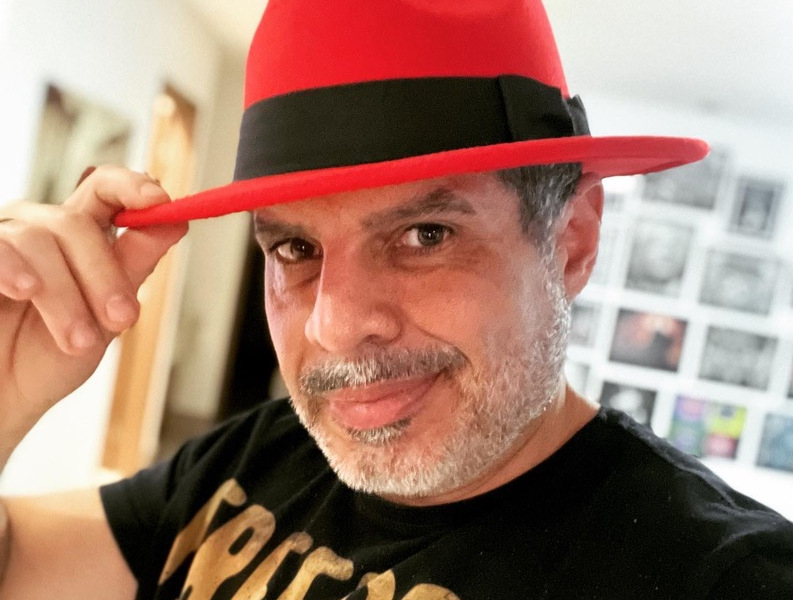

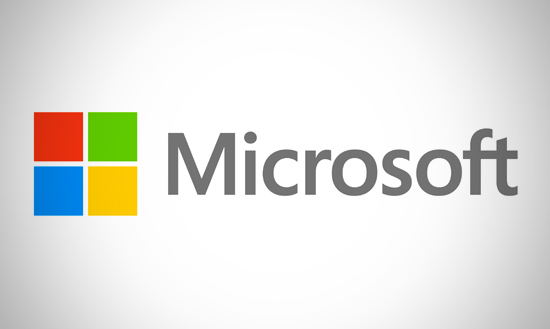

Leave a comment